प्रश्न
समस्या: विंडोज अपग्रेड या इंस्टॉलेशन त्रुटि 0x8030002F को कैसे ठीक करें?
नमस्कार। मैं अपने विंडोज कंप्यूटर को एक नए संस्करण में अपग्रेड करने का प्रयास कर रहा हूं लेकिन मुझे एक त्रुटि कोड 0x8030002F संदेश मिल रहा है। मैं इस मुद्दे को कैसे हल करूं?
हल उत्तर
आप विश्वास के साथ कह सकते हैं कि विंडोज़ दुनिया के सबसे लोकप्रिय ऑपरेटिंग सिस्टमों में से एक है। इसका उपयोग कई कंपनियों और घरेलू उपयोगकर्ताओं द्वारा इसके उपयोग में आसान इंटरफ़ेस, अंतर्निहित समस्या निवारक, अनुकूलन क्षमताओं और कई अन्य कार्यों के लिए किया जाता है। जैसे-जैसे समय बीतता है, माइक्रोसॉफ्ट द्वारा नए विंडोज संस्करण जारी किए जाते हैं, जो पुराने संस्करणों में अनुपलब्ध अतिरिक्त सुविधाओं को पेश करते हैं।
हालाँकि, कुछ लोग अपने पुराने विंडोज पीसी को अपग्रेड करने का प्रयास करते समय समस्याओं में भाग लेते हैं। इस लेख में, हम जा रहे हैं अपग्रेड या इंस्टॉलेशन त्रुटि 0x8030002F के बारे में बात करें जो उपयोगकर्ता विस्टा, विंडोज 7 जैसे अधिकांश संस्करणों पर सामना कर सकते हैं।[1] विंडोज 10 और विंडोज 11. अपने ऑपरेटिंग सिस्टम को नवीनीकृत करने में असमर्थ होने के कारण यह बहुत निराशाजनक हो सकता है क्योंकि आप एक बेहतर उपयोगकर्ता अनुभव को याद कर रहे हैं।
अक्सर, अपग्रेड और इंस्टॉलेशन त्रुटियां जैसे 0x8030002F इंगित करती हैं कि विंडोज़ में अपग्रेड करने के लिए विंडोज अपडेट द्वारा आवश्यक फाइलें गायब हैं। जब इस तरह का एक त्रुटि कोड प्रकट होता है, तो विंडोज ऑपरेटिंग सिस्टम को अपग्रेड करना समाप्त नहीं कर सकता है। अन्य सामान्य कारणों में गलत उपयोगकर्ता इनपुट और रजिस्ट्री से गलती से हटाई गई फ़ाइलें शामिल हो सकती हैं[2] जो अब सिस्टम में खराबी का कारण बनता है।
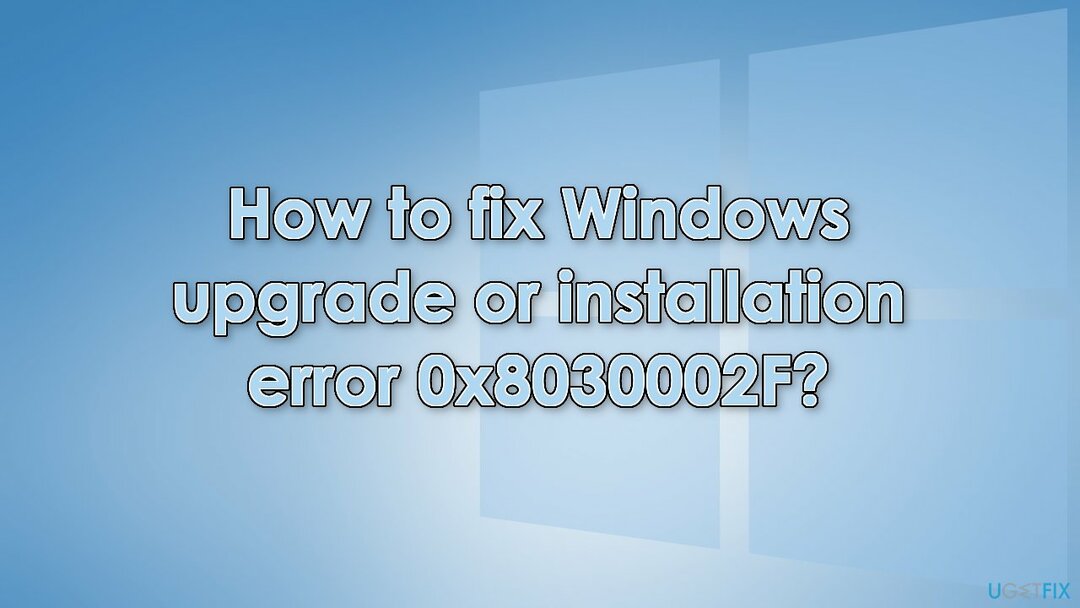
मैन्युअल रूप से समस्या निवारण में कुछ समय लग सकता है क्योंकि यह स्पष्ट नहीं है कि समस्या का कारण क्या है, इसलिए आप स्वचालित समाधान का उपयोग करने का प्रयास कर सकते हैं रीइमेजमैक वॉशिंग मशीन X9 सभी संभावनाओं से गुजरने से बचने के लिए। मरम्मत उपकरण क्षतिग्रस्त सिस्टम घटकों की पहचान कर सकता है, बीएसओडी को ठीक कर सकता है,[3] और सिस्टम को स्कैन करके रजिस्ट्री समस्याएँ। इस सॉफ़्टवेयर का उपयोग कुकी और कैश को साफ़ करके स्थान खाली करने के लिए भी किया जा सकता है, जिससे डिवाइस के प्रदर्शन को बढ़ावा देना चाहिए।
नीचे आपको कुछ मैनुअल तरीके मिलेंगे जो विंडोज अपग्रेड या इंस्टॉलेशन त्रुटि 0x8030002 को ठीक कर सकते हैं और आपको अपना सिस्टम अपडेट करने दे सकते हैं। ध्यान दें कि इसमें कुछ समय लगेगा, इसलिए कृपया सभी चरणों का बहुत सावधानी से पालन करें:
समाधान 1। तृतीय-पक्ष एंटीवायरस सॉफ़्टवेयर अक्षम करें
क्षतिग्रस्त सिस्टम को ठीक करने के लिए, आपको का लाइसेंस प्राप्त संस्करण खरीदना होगा रीइमेज रीइमेज.
कुछ सुरक्षा प्रोग्राम आपके अनुप्रयोगों के साथ विरोध कर सकते हैं, गलती से कुछ फ़ाइलों को असुरक्षित मान रहे हैं। इस प्रकार, यह ज्ञात है कि AV सॉफ़्टवेयर को हटाने या अक्षम करने से कुछ उपयोगकर्ताओं को Windows को अपग्रेड करने का प्रयास करने में मदद मिली।
- दाएँ क्लिक करें एंटीवायरस आइकन और चुनें अक्षम करना
- आप भी कर सकते हैं डबल क्लिक करें एंटीवायरस आइकन और एक की तलाश करें अक्षम करना वहाँ विकल्प
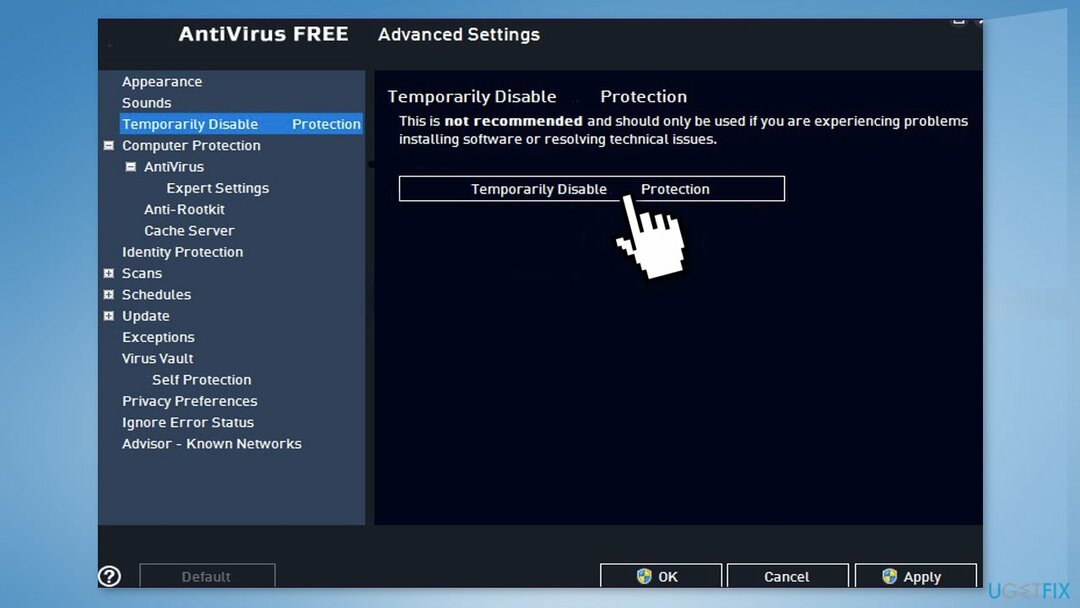
समाधान 2। मरम्मत दूषित सिस्टम फ़ाइलें
क्षतिग्रस्त सिस्टम को ठीक करने के लिए, आपको का लाइसेंस प्राप्त संस्करण खरीदना होगा रीइमेज रीइमेज.
सिस्टम फ़ाइल भ्रष्टाचार को सुधारने के लिए कमांड प्रॉम्प्ट कमांड का उपयोग करें:
- खुला हुआ व्यवस्थापक के रूप में कमांड प्रॉम्प्ट
- निम्न आदेश का प्रयोग करें और दबाएं दर्ज:
एसएफसी / स्कैनो
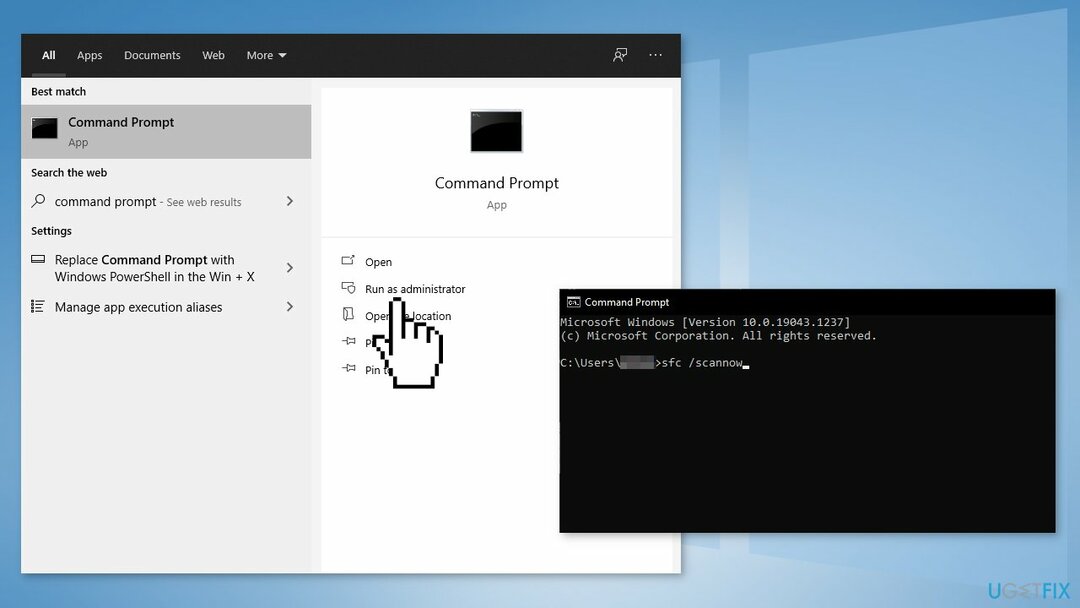
- रीबूट आपकी प्रणाली
- यदि SFC ने कोई त्रुटि लौटाई है, तो निम्न कमांड लाइन का उपयोग करें, दबाकर करें दर्ज प्रत्येक के बाद:
DISM /ऑनलाइन /क्लीनअप-इमेज /चेकहेल्थ
DISM /ऑनलाइन /क्लीनअप-इमेज /स्कैनहेल्थ
DISM /ऑनलाइन /क्लीनअप-इमेज /RestoreHealth
समाधान 3. डिस्क की जांच
क्षतिग्रस्त सिस्टम को ठीक करने के लिए, आपको का लाइसेंस प्राप्त संस्करण खरीदना होगा रीइमेज रीइमेज.
- सुनिश्चित करें कि आपकी डिस्क क्षतिग्रस्त नहीं है। आप प्रशासनिक का उपयोग करके जांच कर सकते हैं सही कमाण्ड:
- यदि आप एक का उपयोग कर रहे हैं एचडीडी आपके मुख्य चालक के रूप में (जहाँ आपका ऑपरेटिंग सिस्टम स्थापित है - सी: डिफ़ॉल्ट रूप से), निम्न कमांड का उपयोग करें और दबाएं दर्ज:
chkdsk c: /f - यदि आप उपयोग कर रहे हैं एसएसडी, इस आदेश का प्रयोग करें:
chkdsk c: /f /r /x
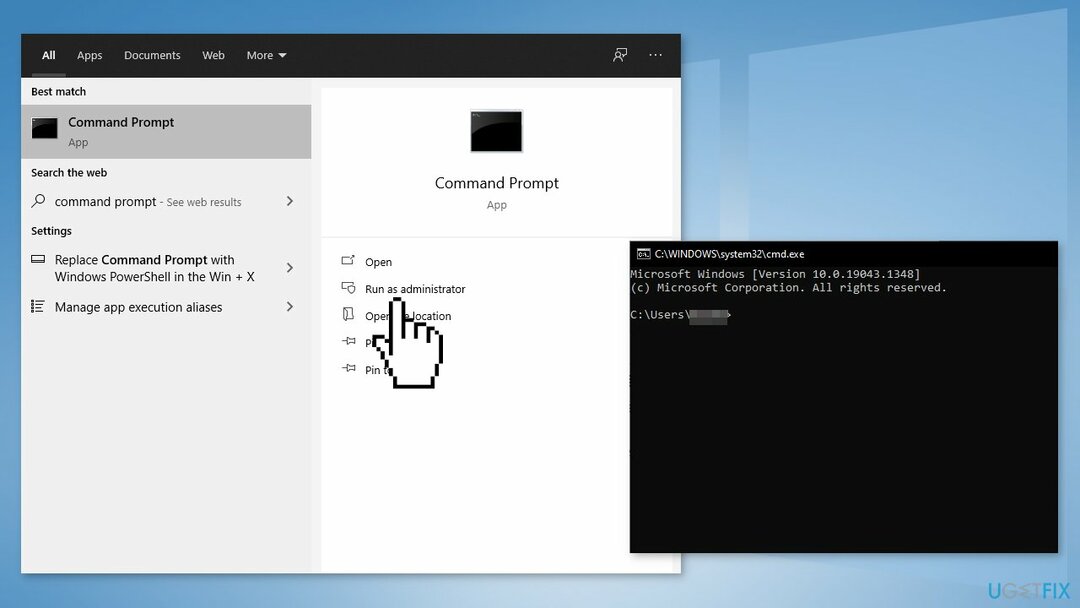
- यदि आपको कोई त्रुटि मिलती है, तो टाइप करें यू और हिट दर्ज
- पुनः आरंभ करें जाँच करने के लिए आपका उपकरण
समाधान 4. साफ बूट
क्षतिग्रस्त सिस्टम को ठीक करने के लिए, आपको का लाइसेंस प्राप्त संस्करण खरीदना होगा रीइमेज रीइमेज.
कभी-कभी तृतीय-पक्ष सॉफ़्टवेयर नवीनीकरण प्रक्रिया में हस्तक्षेप कर सकता है जिसके परिणामस्वरूप त्रुटि होती है। सभी गैर-Microsoft सेवाओं को अक्षम करें:
- दबाएँ विंडोज + आर, प्रकार एमएसकॉन्फिग, और हिट दर्ज
- के पास जाओ सेवाएं टैब करें और टिक करें सभी माइक्रोसॉफ्ट सेवाओं को छिपाएँ चेक बॉक्स
- चुनते हैं सबको सक्षम कर दो
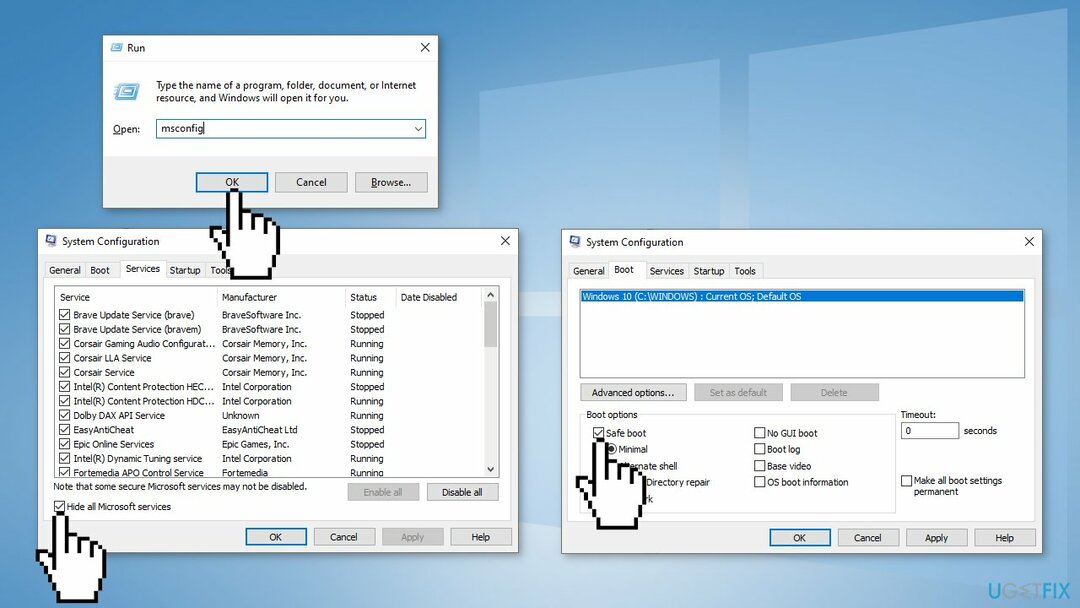
- के पास जाओ चालू होना टैब और क्लिक करें कार्य प्रबंधक खोलें
- यहां, प्रत्येक गैर-विंडोज प्रविष्टियों पर राइट-क्लिक करें और चुनें अक्षम करना
- कार्य प्रबंधक को बंद करें
- के पास जाओ बीओओटी टैब करें और टिक करें सुरक्षित बूट विकल्प
- क्लिक लागू करें, ठीक है, तथा पुनः आरंभ करें आपका पीसी
समाधान 5. मास्टर बूट रिकॉर्ड की मरम्मत करें
क्षतिग्रस्त सिस्टम को ठीक करने के लिए, आपको का लाइसेंस प्राप्त संस्करण खरीदना होगा रीइमेज रीइमेज.
- बंद करना आपका कंप्यूटर
- अपने सिस्टम को बूट करने के लिए पावर बटन दबाएं
- जब आपका सिस्टम बूट हो जाता है, पावर बटन को दबाकर रखें जैसे ही आप निर्माता का लोगो देखते हैं, अपने सिस्टम को फिर से बंद करने के लिए मजबूर करें
- इसे 2-3 बार और जारी रखें और यह अपने आप पहुंच जाएगा स्टार्टअप मरम्मत स्क्रीन
- पर क्लिक करें उन्नत विकल्प और फिर समस्याओं का निवारण
- पर क्लिक करें उन्नत विकल्प फिर व
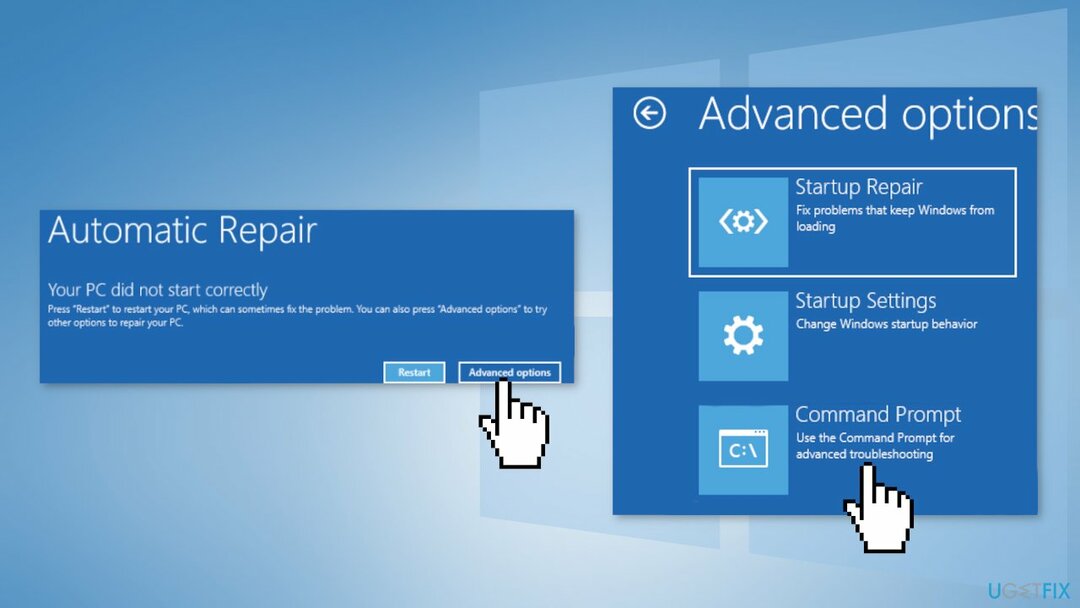
- चुनें सही कमाण्ड
- अपना प्रशासनिक खाता चुनें और अपना खाता पासवर्ड डालें
- नल जारी रखें
- कॉपी पेस्ट ये एक-एक करके कमांड करते हैं और हिट करते हैं दर्ज:
बूटरेक / फिक्सम्ब्र
बूटरेक / फिक्सबूट
बूटरेक / पुनर्निर्माणबीसीडी
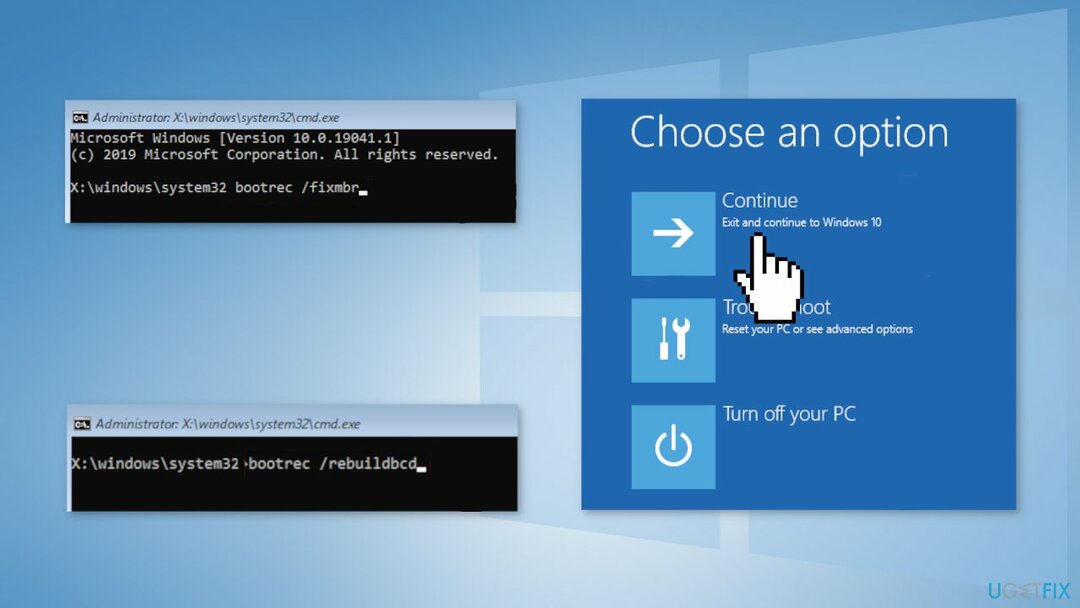
- खटखटाना जारी रखें अपने पीसी को सामान्य रूप से बूट करने के लिए
- फिर से अपग्रेड करने का प्रयास करें
समाधान 6. एक स्वच्छ स्थापना करें
क्षतिग्रस्त सिस्टम को ठीक करने के लिए, आपको का लाइसेंस प्राप्त संस्करण खरीदना होगा रीइमेज रीइमेज.
क्लीन इंस्टाल करने से पीसी से डेटा वाइप हो जाता है, इसलिए आगे बढ़ने से पहले कृपया बैकअप बना लें।
- डाउनलोड आईएसओ फाइल
- चुनते हैं दूसरे पीसी के लिए इंस्टॉलेशन मीडिया बनाएं और क्लिक करें अगला
- चुनते हैं आईएसओ फाइल और क्लिक करें अगला
- क्लिक खत्म हो
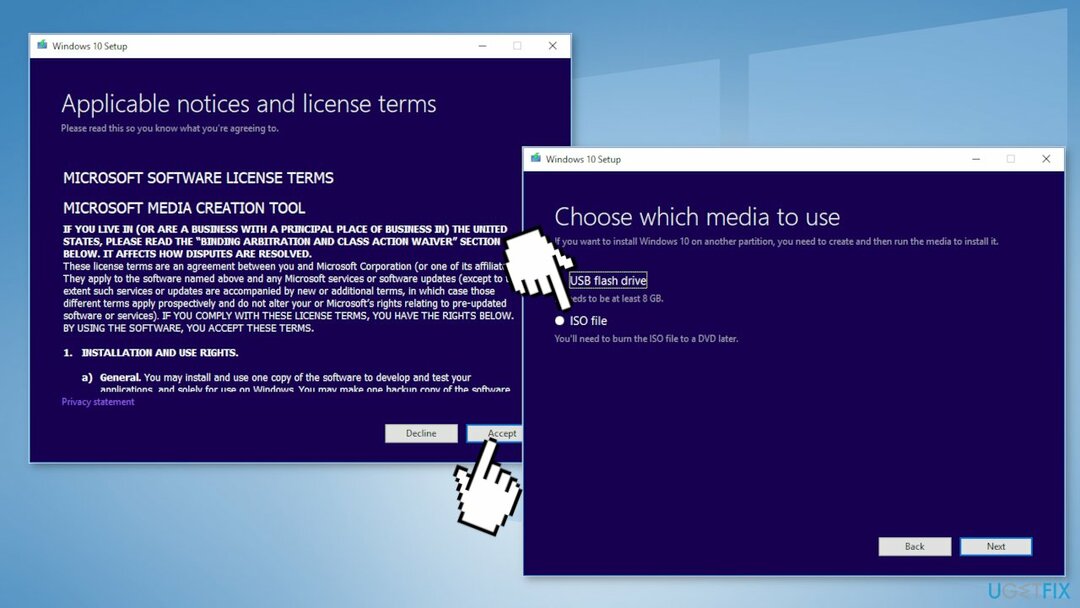
- खोलें विंडोज आईएसओ फाइल आपने डाउनलोड किया
- खुला हुआ सेट अप और क्लिक करें अगला
- क्लिक स्वीकार करना (इंतजार करने के लिए तैयार रहें; इस अगले भाग में कुछ समय लग सकता है)
- क्लिक इंस्टॉल
- अपने सिस्टम के पुनरारंभ होने और स्थापित होने की प्रतीक्षा करें खिड़कियाँ
अपनी त्रुटियों को स्वचालित रूप से सुधारें
ugetfix.com टीम उपयोगकर्ताओं को उनकी त्रुटियों को दूर करने के लिए सर्वोत्तम समाधान खोजने में मदद करने के लिए अपना सर्वश्रेष्ठ प्रयास कर रही है। यदि आप मैन्युअल मरम्मत तकनीकों के साथ संघर्ष नहीं करना चाहते हैं, तो कृपया स्वचालित सॉफ़्टवेयर का उपयोग करें। सभी अनुशंसित उत्पादों का हमारे पेशेवरों द्वारा परीक्षण और अनुमोदन किया गया है। आप अपनी त्रुटि को ठीक करने के लिए जिन टूल का उपयोग कर सकते हैं, वे नीचे सूचीबद्ध हैं:
प्रस्ताव
अभी करो!
फिक्स डाउनलोड करेंख़ुशी
गारंटी
अभी करो!
फिक्स डाउनलोड करेंख़ुशी
गारंटी
यदि आप रीइमेज का उपयोग करके अपनी त्रुटि को ठीक करने में विफल रहे हैं, तो सहायता के लिए हमारी सहायता टीम से संपर्क करें। कृपया, हमें उन सभी विवरणों के बारे में बताएं जो आपको लगता है कि हमें आपकी समस्या के बारे में पता होना चाहिए।
यह पेटेंट मरम्मत प्रक्रिया 25 मिलियन घटकों के डेटाबेस का उपयोग करती है जो उपयोगकर्ता के कंप्यूटर पर किसी भी क्षतिग्रस्त या गुम फ़ाइल को प्रतिस्थापित कर सकती है।
क्षतिग्रस्त सिस्टम को ठीक करने के लिए, आपको का लाइसेंस प्राप्त संस्करण खरीदना होगा रीइमेज मैलवेयर हटाने का उपकरण।

पूरी तरह से गुमनाम रहने के लिए और आईएसपी और को रोकने के लिए जासूसी से सरकार आप पर, आपको नियोजित करना चाहिए निजी इंटरनेट एक्सेस वीपीएन. यह आपको सभी सूचनाओं को एन्क्रिप्ट करके पूरी तरह से गुमनाम रहते हुए इंटरनेट से जुड़ने की अनुमति देगा, ट्रैकर्स, विज्ञापनों के साथ-साथ दुर्भावनापूर्ण सामग्री को भी रोकेगा। सबसे महत्वपूर्ण बात यह है कि आप उन अवैध निगरानी गतिविधियों को रोकेंगे जो एनएसए और अन्य सरकारी संस्थान आपकी पीठ पीछे कर रहे हैं।
कंप्यूटर का उपयोग करते समय किसी भी समय अप्रत्याशित परिस्थितियां हो सकती हैं: यह बिजली कटौती के कारण बंद हो सकता है, a ब्लू स्क्रीन ऑफ डेथ (बीएसओडी) हो सकता है, या जब आप कुछ समय के लिए चले गए तो मशीन को यादृच्छिक विंडोज अपडेट मिल सकता है मिनट। परिणामस्वरूप, आपका स्कूलवर्क, महत्वपूर्ण दस्तावेज़ और अन्य डेटा खो सकता है। प्रति की वसूली खोई हुई फ़ाइलें, आप उपयोग कर सकते हैं डेटा रिकवरी प्रो - यह उन फ़ाइलों की प्रतियों के माध्यम से खोज करता है जो अभी भी आपकी हार्ड ड्राइव पर उपलब्ध हैं और उन्हें जल्दी से पुनर्प्राप्त करता है।